디스플레이 포트별 리모트뷰박스 연결 방법
KVM 솔루션 리모트뷰박스는 RGB, DVI, DP, MacBook 등 어떠한 디스플레이 포트도 문제 없이 연결할 수 있습니다.
<디스플레이 포트별 리모트뷰박스 연결 방법>
1. RGB 포트 연결
다음은 다양한 비디오 포트들의 KVM 솔루션 리모트뷰박스 연결 방법입니다.
리모트뷰박스의 연결 단말이 RGB 포트일 때 연결 방법부터 설명드리겠습니다.
RGB 포트가 있으실 경우 HDMI 케이블만 지원하는 리모트뷰박스와 연결이 불가능하다고 생각하실 수가 있습니다만,
이런 시중에 보이시는 RGB케이블을 변환하는 제품을 구매하셔서
리모트뷰박스를 연결하실 기기에 RGB 포트를 연결합니다.
그리고 반대쪽은 리모트뷰박스의 PC 부분이 보이시는 곳에 HDMI 케이블을 꼽습니다.
이렇게 사용하시면 RGB 포트에서도 리모트뷰박스를 연결, 제어하실 수가 있습니다.
2. DVI 포트 연결
다음은 DVI 포트 연결 방법입니다.
보시는 것처럼 PC에 DVI 포트만 있다고 하시면,
시중에 많이 보이는 DVI to HDMI 케이블을 준비하시면 됩니다.
보시는 것처럼 DVI 포트에 케이블을 연결해 주시고,
리모트뷰박스의 PC가 적힌 부분에 HDMI 케이블을 연결합니다.
이렇게 연결하여 사용하시면 쉽게 DVI도 원격 제어가 가능합니다.
3. DP 포트 연결
다음은 DP포트와 리모트뷰박스 연결 방법입니다.
시중에서 보이시는 것과 같은 DP포트 변환기를 구매 하셔서 해당 기기에 변환기를 장착합니다.
기존에 있던 HDMI 케이블을 연결해 주십니다.
리모트뷰박스의 PC가 적힌 부분에 HDMI 케이블을 연결합니다.
이렇게 사용하시면 됩니다.
4. MacBook 포트 연결
맥북 제품 같은 경우에는 애플에서 기본 제공하는 번들 HDMI 젠더 케이블을 먼저 연결합니다.
그리고 그 이후에 동일하게 HDMI 케이블을 연결합니다.
리모트뷰박스의 PC 부분에 반대편 HDMI 케이블을 연결합니다.
이렇게 연결하여 맥북에서도 KVM 솔루션 리모트뷰박스를 사용하실 수 있습니다.
KVM 솔루션 리모트뷰박스 더 알아보기
관련 콘텐츠
-

휴가 중인 프리랜서에게 긴급 업무 요청이?! 리모트뷰 원격제어로 즉시 해결!
RemoteView 이용가이드
-
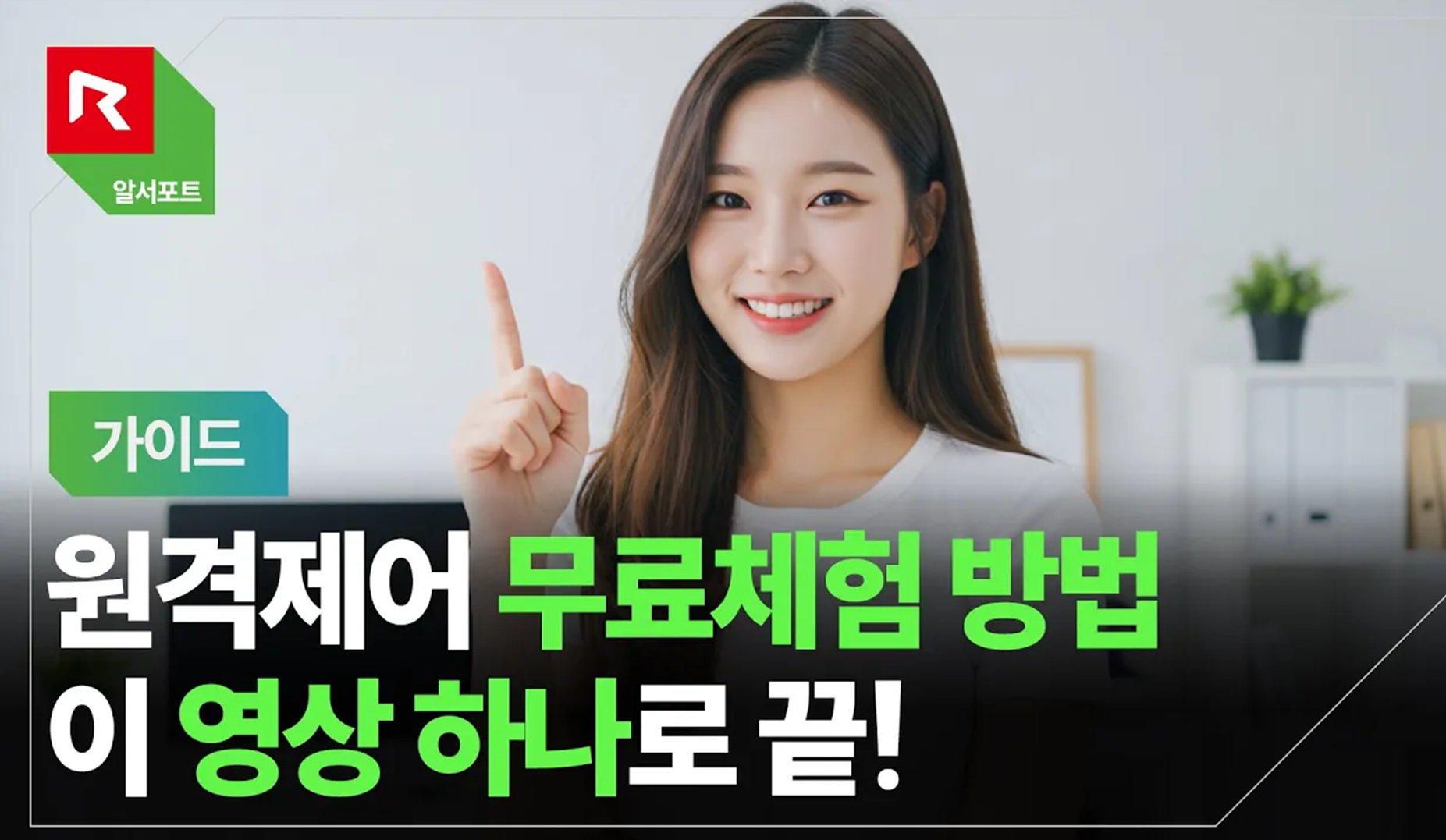
PC 원격제어 무료체험 신청방법? 이렇게 쉬운 줄 몰랐죠! 이 영상 하나로 끝!
RemoteView 이용가이드
-
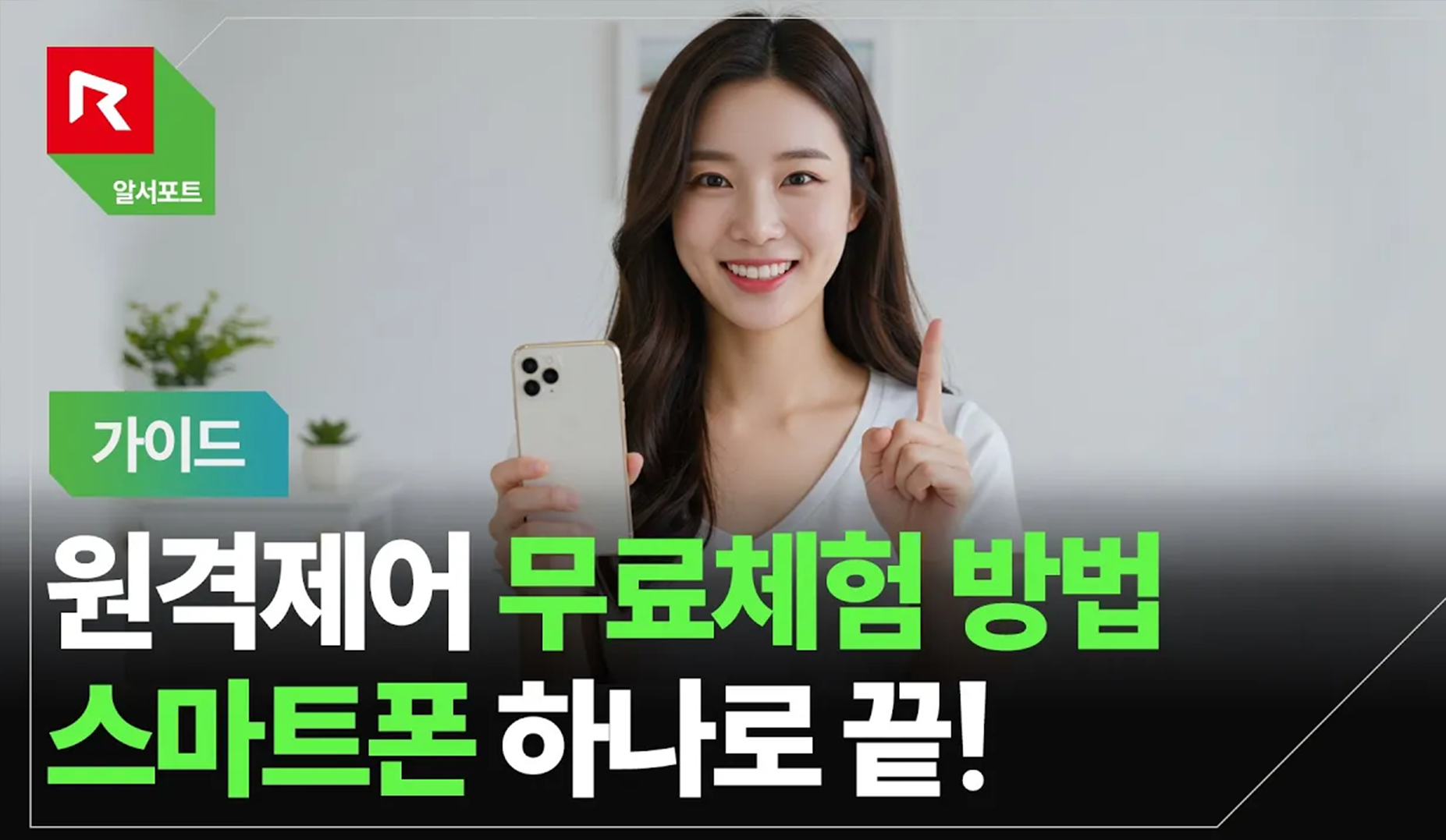
스마트폰도 원격제어가 가능해? 스마트폰 하나면 끝! 리모트뷰 무료체험
RemoteView 이용가이드
-
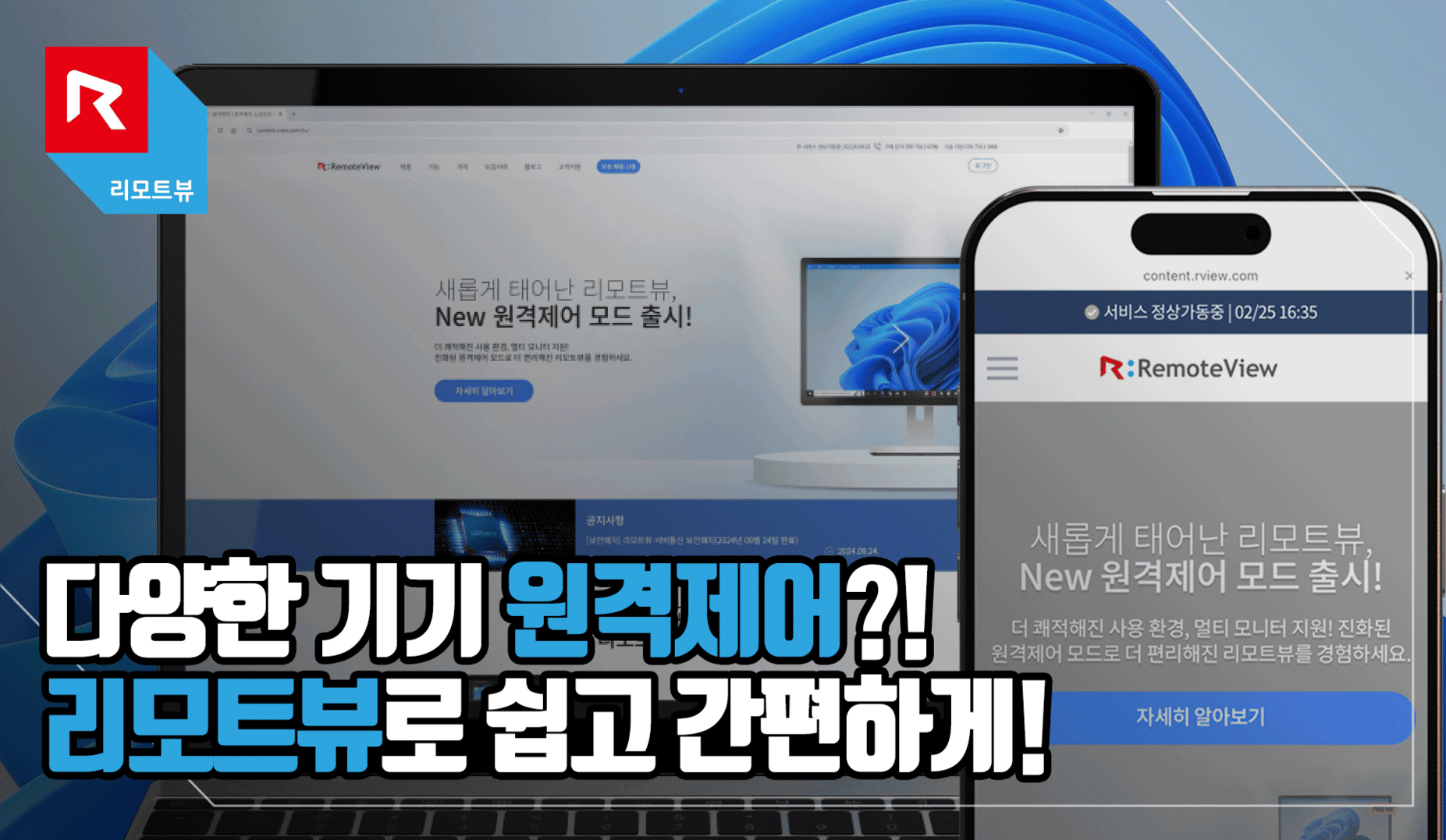
다양한 기기 원격제어? 리모트뷰로 쉽고 간편하게!
RemoteView 란?
-
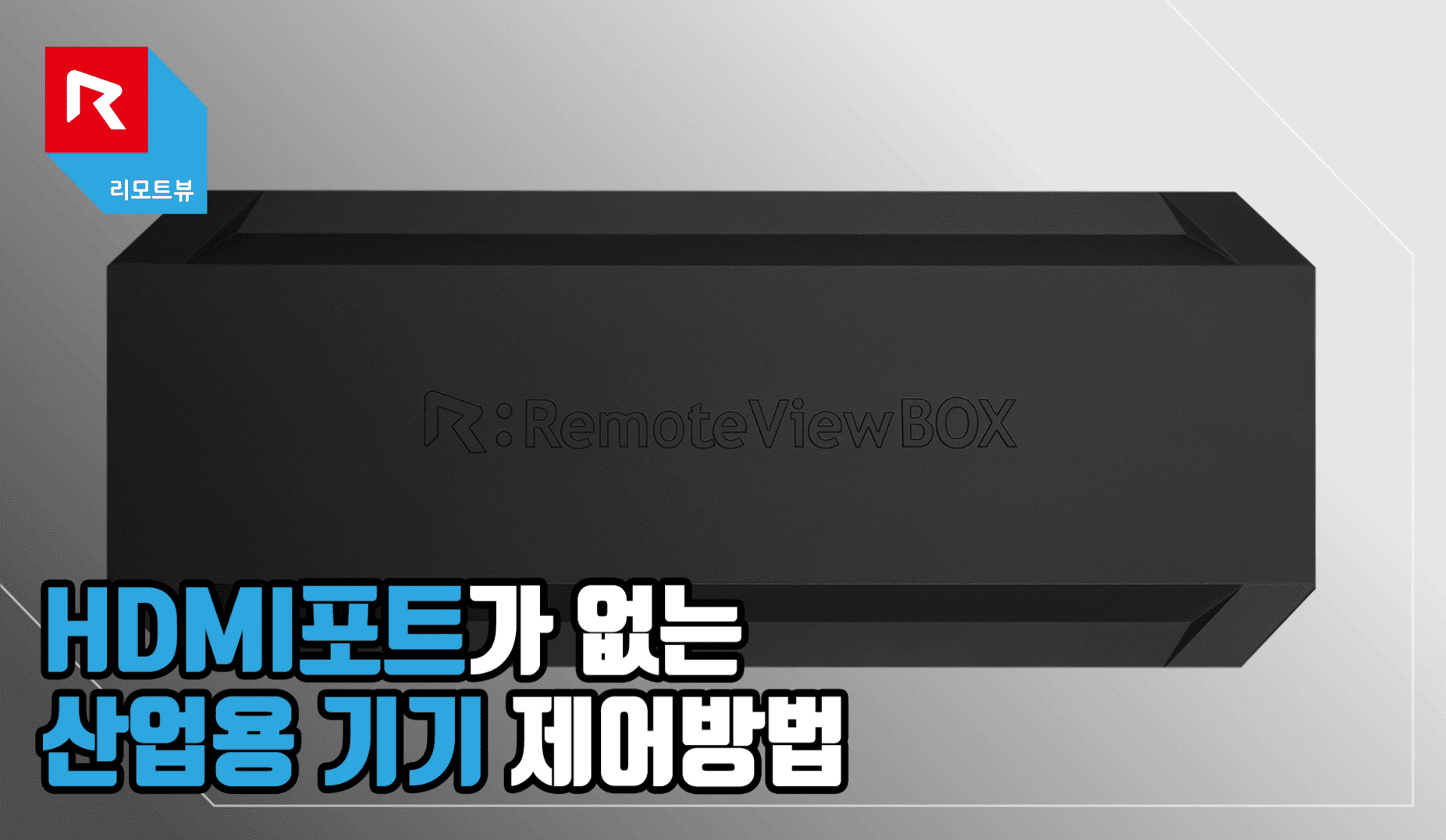
[리모트뷰박스] HDMI포트가 없는 산업용 기기 제어방법
RemoteViewBOX
-

리모트뷰 SE, 온라인 용역통제시스템 활용 팁!
-

스마트팩토리의 미래, 보안에서 답을 찾다!
-

알서포트가 ‘저출산 극복 지원금’을 미리 드립니다!
-

리모트뷰박스- 주유시스템 제어 사례
RemoteViewBOX
-

전기차 무인 충전 솔루션 기업 ‘펌프킨’ 고객사례
RemoteView 란?
-

산업용 보드와 바이오스 제어 방법
RemoteViewBOX
-

구형 노트북 원격 제어 방법
RemoteViewBOX
-

KVM 솔루션 리모트뷰박스 제품 구성
RemoteViewBOX
-

멀티모니터 제어 가이드
RemoteView 이용가이드
-

IP KVM과 WOL을 한 번에! 리모트뷰박스
RemoteViewBOX
-

완벽한 매장관리? 원격제어 리모트뷰로 해결해!
RemoteView 란?
-
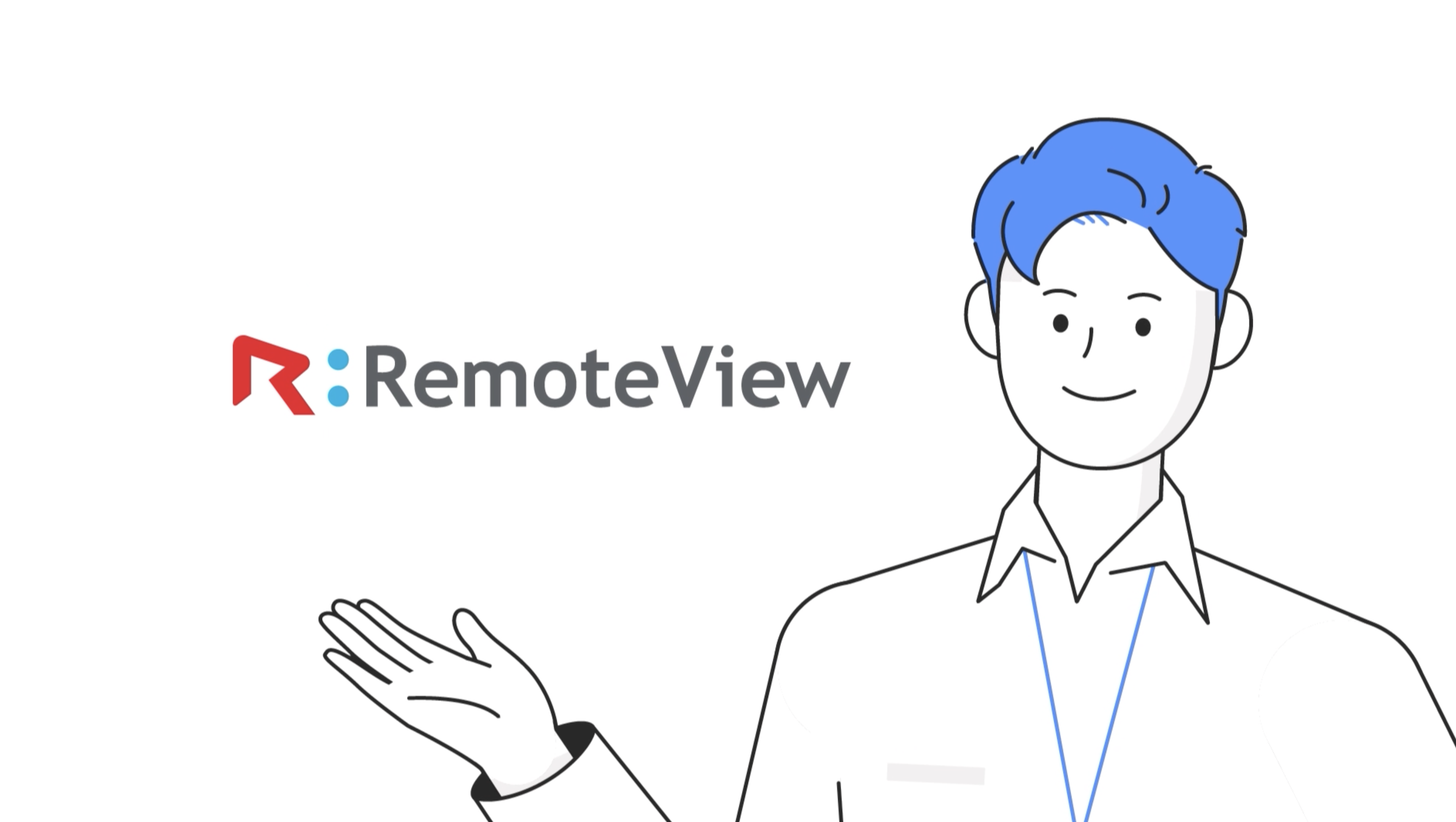
국내 최고의 원격데스크톱, 리모트뷰
RemoteView 란?
-
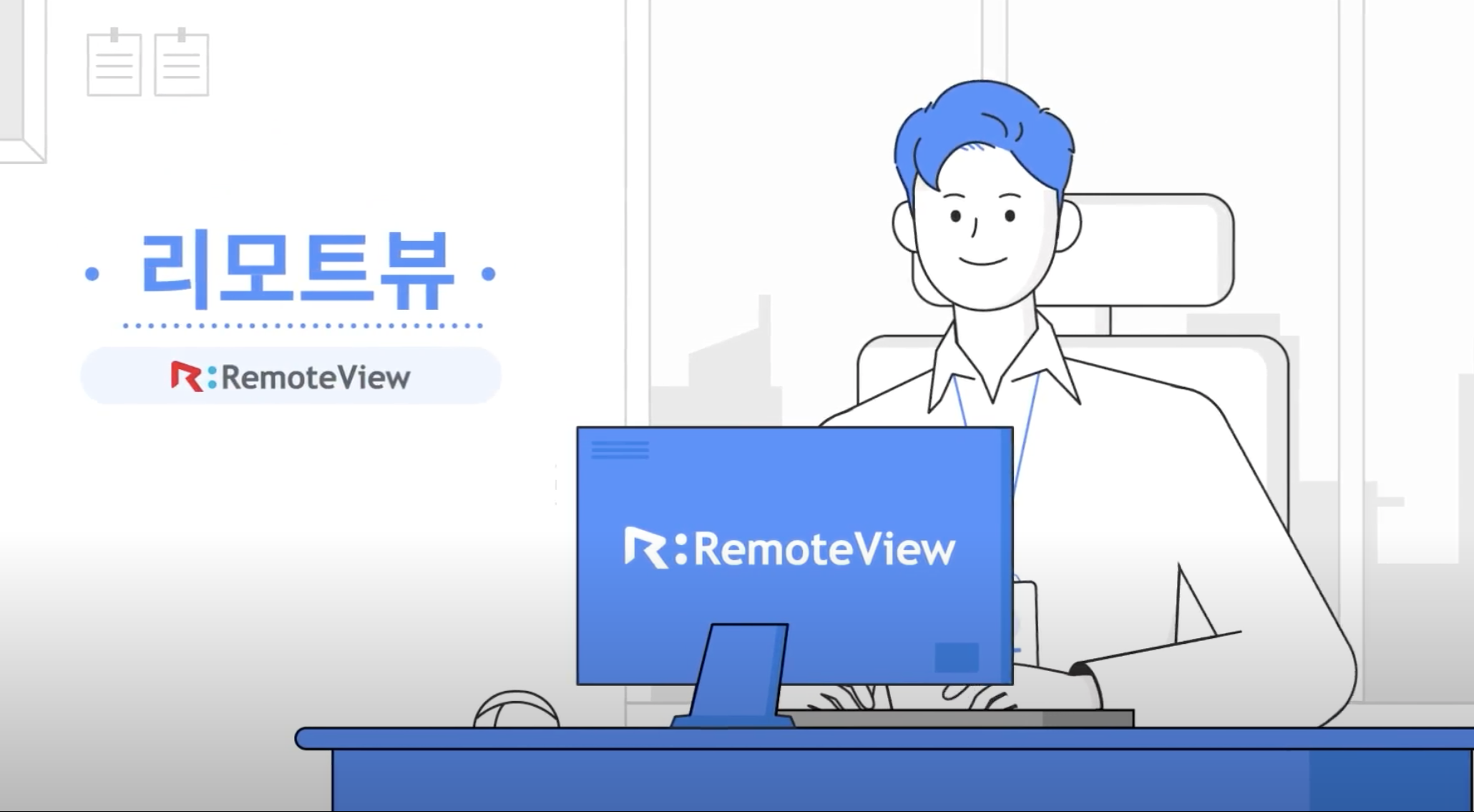
원격제어 리모트뷰(RemoteView) 소개
RemoteView 란?
-

KVM 솔루션 리모트뷰박스(RemoteViewBOX) 소개
RemoteViewBOX
-
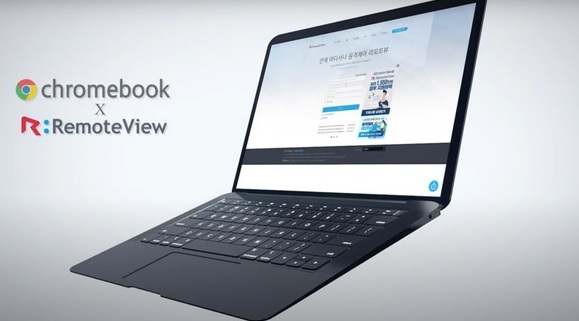
크롬북으로 원격제어(실사버전)
RemoteView 란?
-
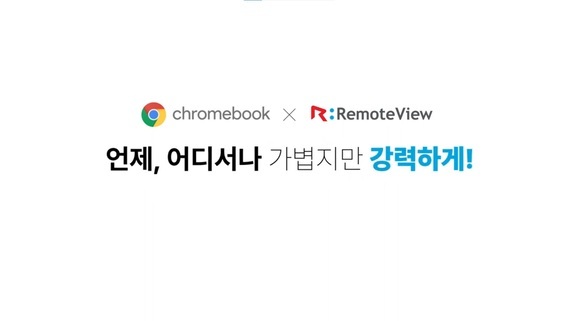
Chromebook(크롬북)으로 원격제어하기
RemoteView 란?
-

원격으로 CAD 작업하기
RemoteView 란?
-
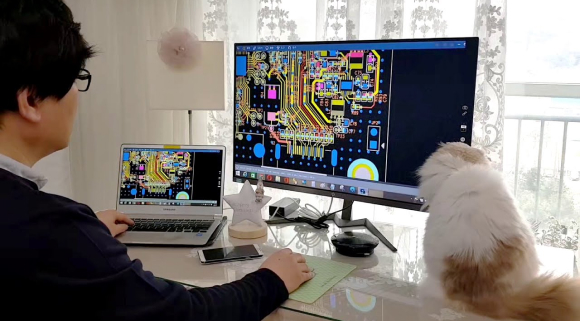
원격근무제 도입
RemoteView 란?
-
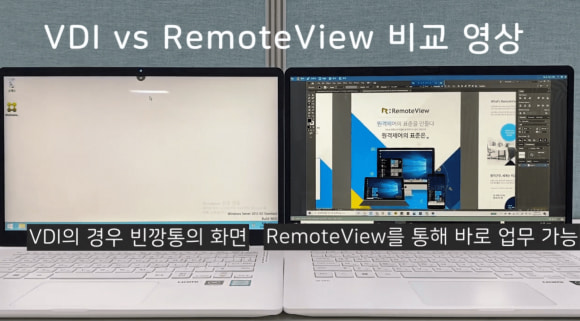
경쟁솔루션(VDI) 비교
RemoteView 란?
-
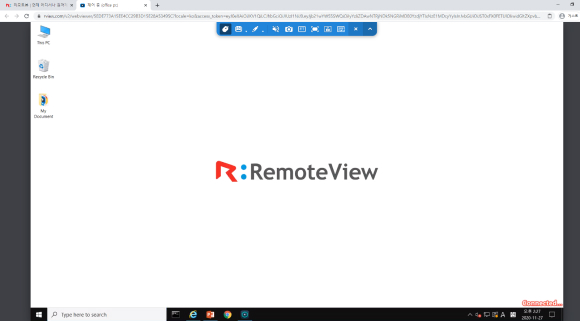
리모트뷰 웹뷰어(WebViewer)
RemoteView 란?
-

리모트뷰로 여는 Connecting Lifestyle
RemoteView 란?
-
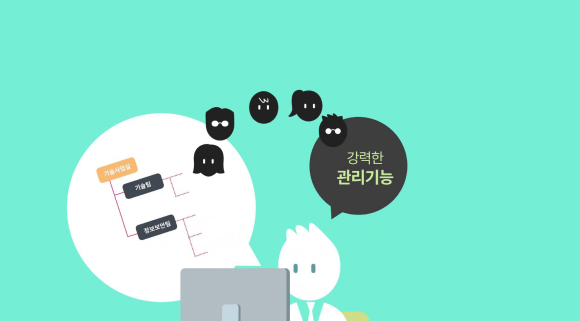
리모트뷰 엔터프라이즈
RemoteView 란?
-
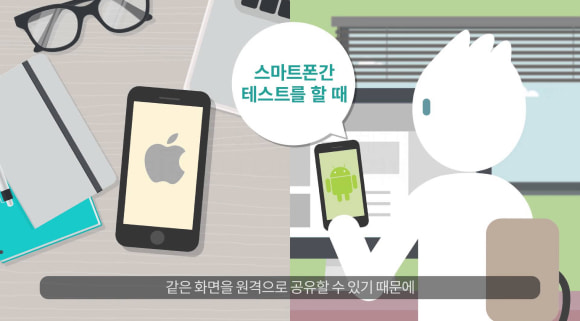
리모트뷰 모바일 원격제어
RemoteView 란?
-
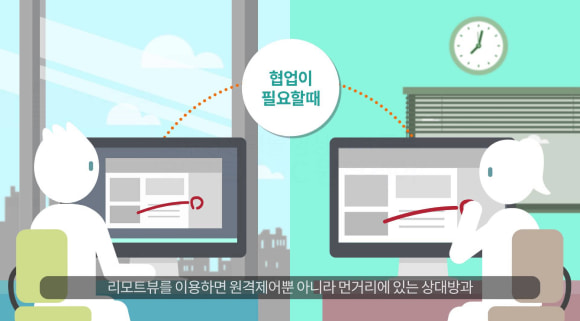
리모트뷰 PC 원격제어
RemoteView 란?
-
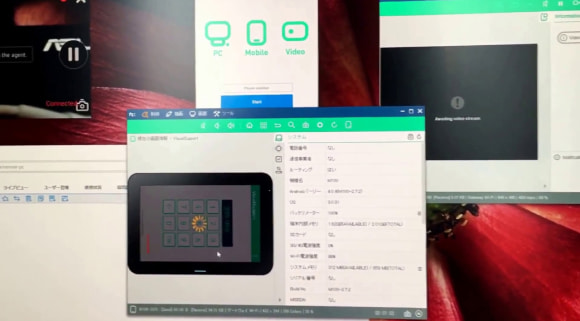
리모트뷰 with Vuzix M100 Smart glasses
RemoteView 란?
-
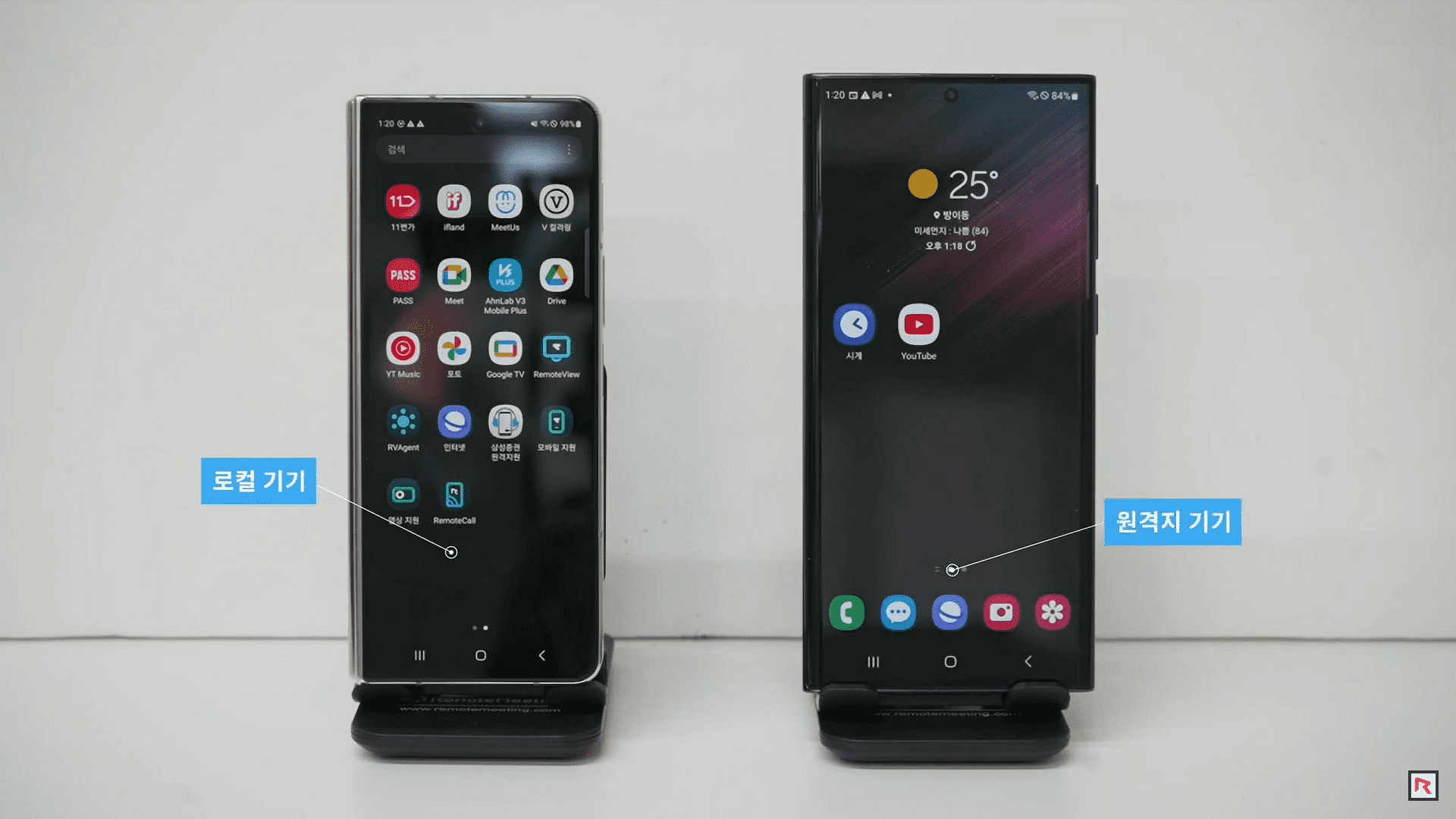
스마트폰으로 스마트폰 원격제어하기
RemoteView 란?
-
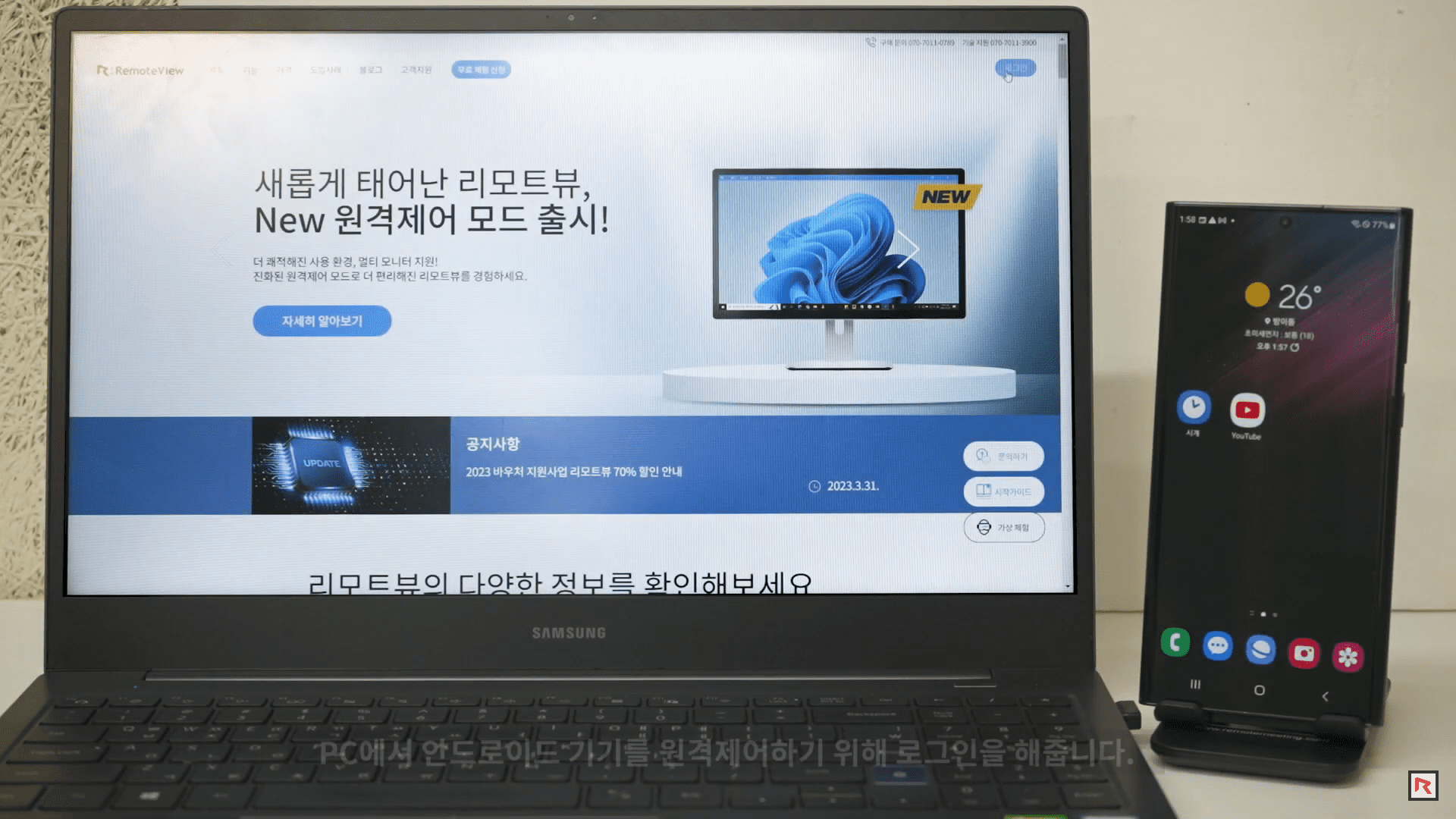
PC로 스마트폰 원격제어하기
RemoteView 란?
-
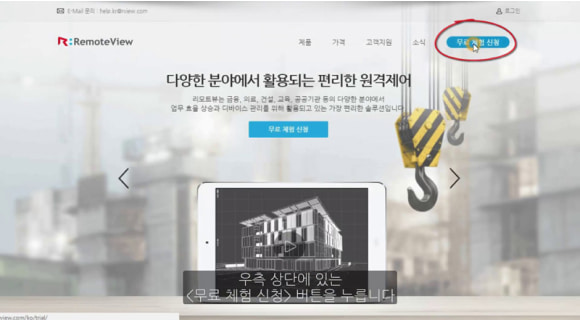
0. 리모트뷰 무료체험 신청하기
RemoteView 이용가이드
-
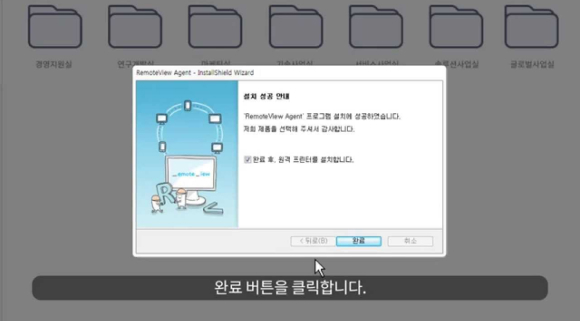
1. 에이전트 설치하기
RemoteView 이용가이드
-
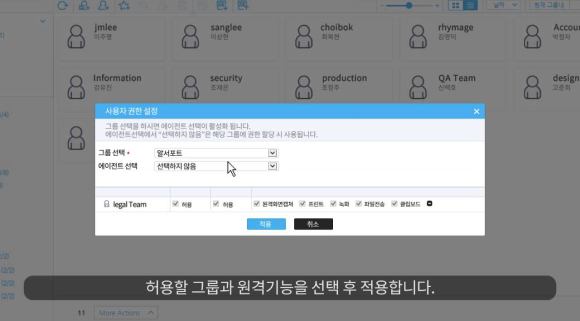
2. 사용자 추가하기
RemoteView 이용가이드
-
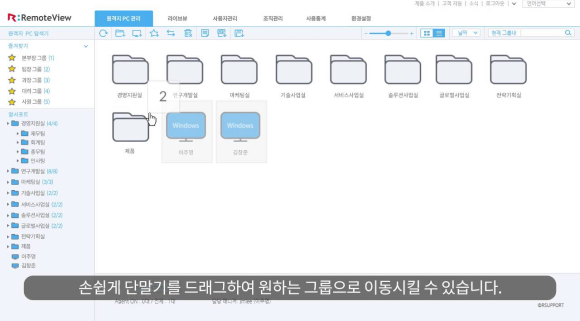
3. 그룹으로 관리하기
RemoteView 이용가이드
-
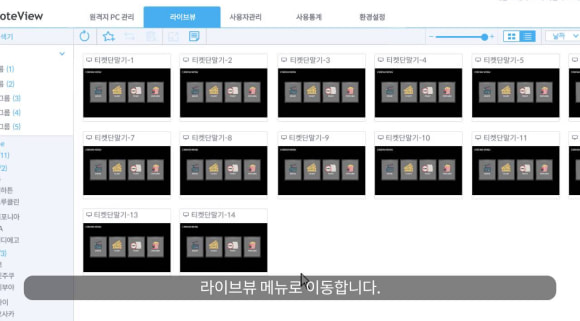
4. 라이브뷰 활용하기
RemoteView 이용가이드
-
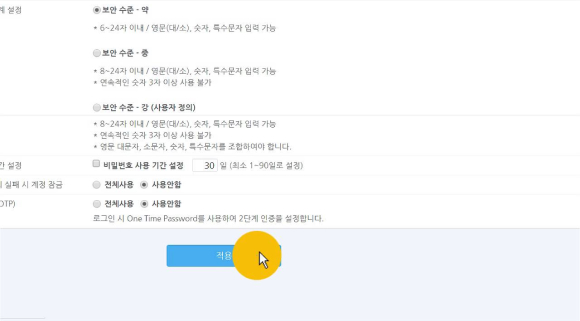
5. 연결가능시간 설정하기
RemoteView 이용가이드
-
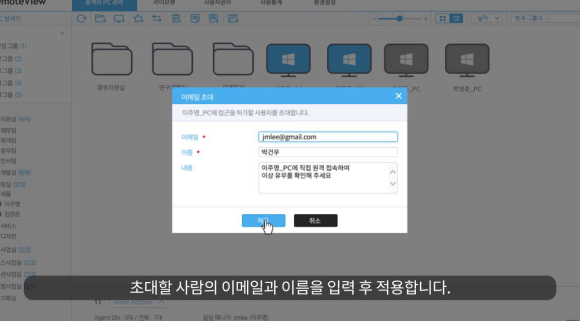
6. 이메일 초대하기
RemoteView 이용가이드
-
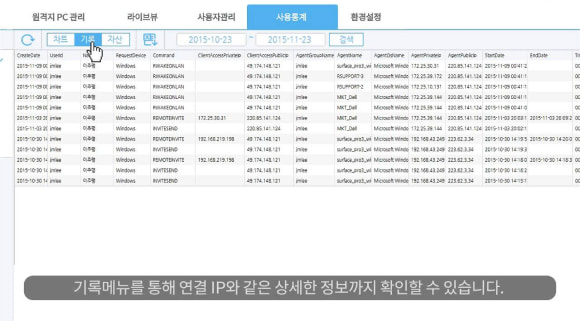
7. 사용통계 살펴보기
RemoteView 이용가이드
-
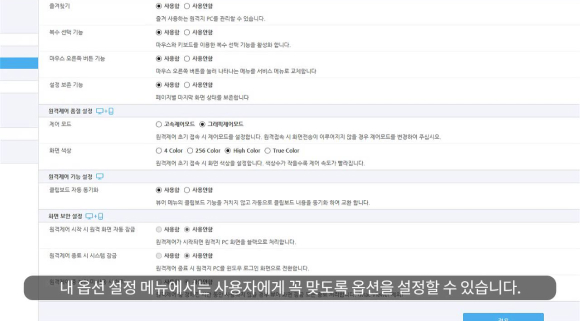
8. 환경설정 살펴보기
RemoteView 이용가이드
-
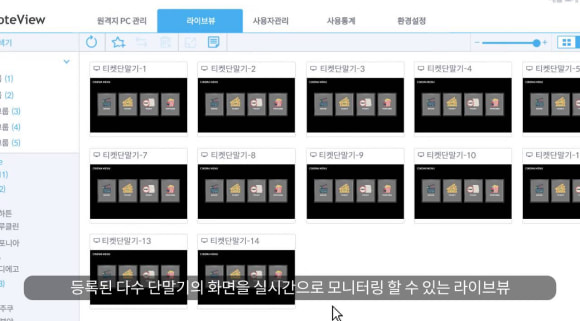
9. 어드민 살펴보기
RemoteView 이용가이드
-
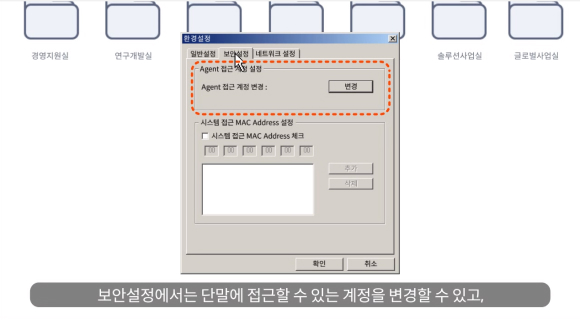
10. 에이전트 살펴보기
RemoteView 이용가이드
-
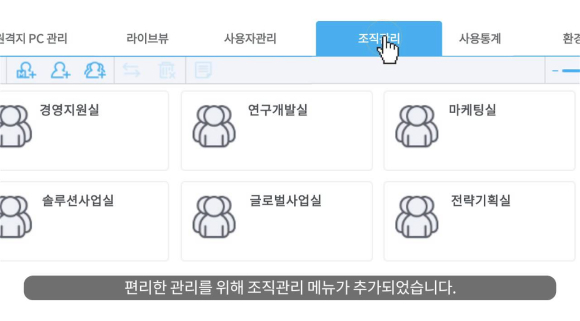
11. 리모트뷰 신기능 살펴보기
RemoteView 이용가이드
-
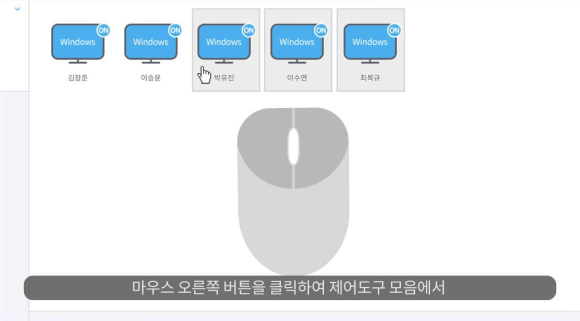
12. 에이전트 일괄제어기능
RemoteView 이용가이드
-
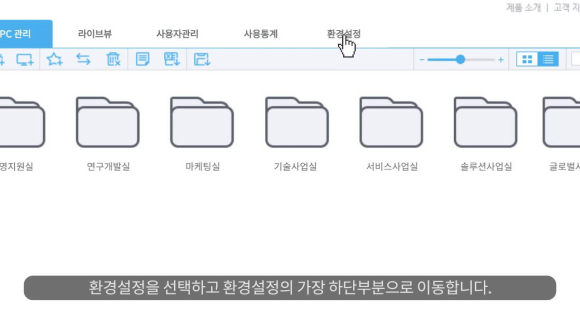
13. Google OTP 사용하기
RemoteView 이용가이드
-
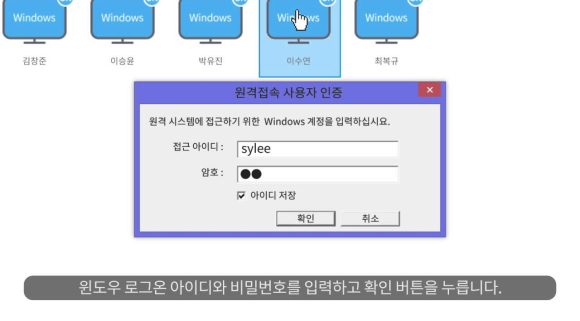
14. Windows LogOn 사용하기
RemoteView 이용가이드
-

1. RemoteWOL 소개
RemoteWOL
-
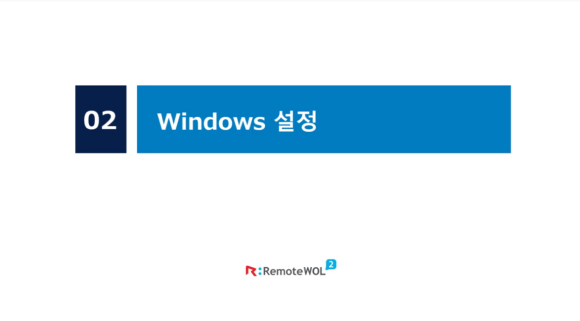
2. 윈도우 설정 방법 (WOL 체크)
RemoteWOL
-

3. WOL 기능 사용을 위한 BIOS(UEFI) 진입과 설정
RemoteWOL
-

4. WOL 도입 전 테스트하기
RemoteWOL
-

5. WOL 장비 및 MAC Address 확인
RemoteWOL
-

6. DHCP 환경에서 WOL 설정
RemoteWOL
-

7. 고정 IP 환경에서 WOL 설정
RemoteWOL
-

8. 고정 IP 환경에서 RemoteView로 WOL 기기를 등록하는 방법
RemoteWOL
-
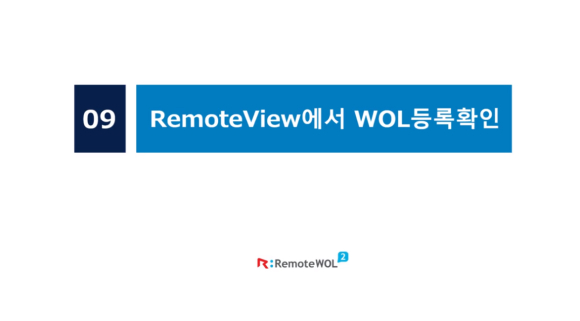
9. RemoteView에서 WOL 등록확인
RemoteWOL
-

10. 원격으로 PC를 켜고 제어하기
RemoteWOL
 서비스 정상가동중 | 01/07 17:25
서비스 정상가동중 | 01/07 17:25